獵豹免費WiFi是一款免費的無線路由器,我們只要下載並安裝運行它,就可以使用免費WiFi了,也就不需要在安裝路由器了。可最近,有Win10系統的用戶,在開啟獵豹免費WiFi的時候,發現開啟失敗,然後提示:電腦無線網卡過舊,開啟失敗。那該怎麼辦?既然出現了問題,我們就的去解決它。現在就跟小編一起去解決這個問題吧!
解決方法如下:
1、所有的無線共享工具都差不多,這裡拿獵豹來說,一般無線網開啟失敗這樣顯示。
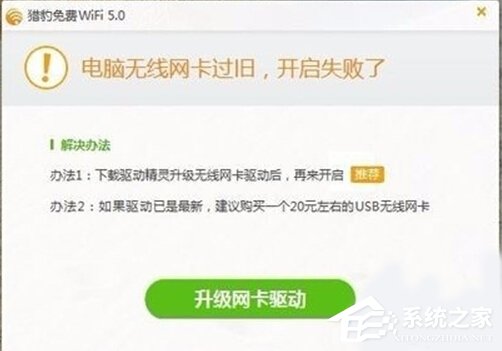
2、失敗原因無非是兩個:驅動沒有更新、兼容性問題或者是真的版本過舊問題。當然更新驅動就可以解決問題最好不過了。硬件應該不是什麼問題。然而用驅動精靈或者魯大師更新最新驅動都沒有效果。可是我們在系統沒有升級前都可以開啟無線共享。那麼我們把驅動版本降低來是不是可以解決呢?我們來到華碩官網。注冊或登入賬號進入。

3、點擊產品服務支持,在框框中輸入自己的電腦型號。搜索。
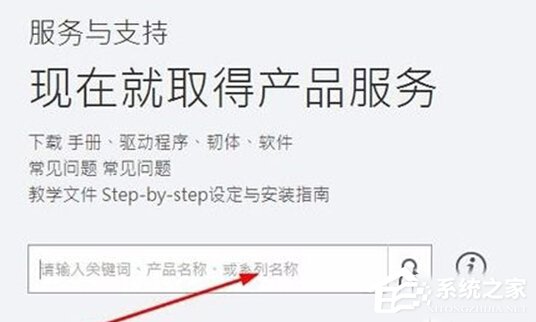
4、選擇自己的電腦型號,進入。
5、往下選擇無線網絡驅動程序,打開選擇Broadcom 無線網卡驅動程序及應用程序V6.30.223.228。
並點擊下載到電腦的某個地方。
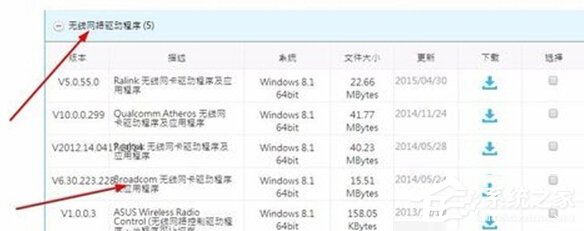
6、雙擊此電腦,進入我的電腦,點擊管理。
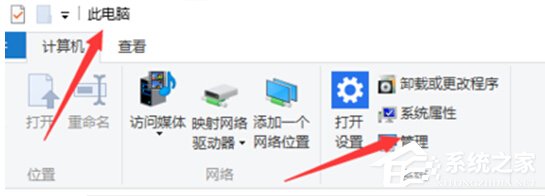
7、進入計算機管理,在右邊找到網絡適配器,打開來。右擊無線網卡驅動802.11n。點擊卸載,確認卸載。一下就沒了。
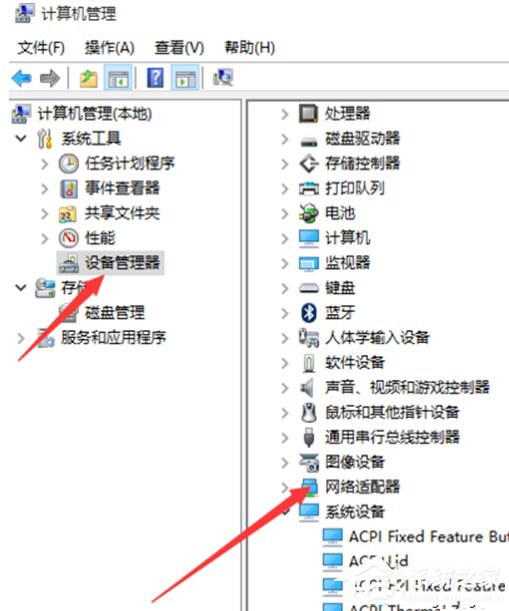
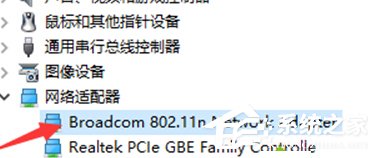
8、回到桌面找到剛才下載的驅動壓縮包,解壓到一個文件夾裡,雙擊EXE文件,按步驟安裝完成即可了。再次啟動獵豹wifi就可以了。
關於Win10打不開獵豹免費WiFi提示“電腦無線網卡過舊”的解決方法就給各位詳細介紹到這裡了;有遇到獵豹免費WiFi開啟失敗的用戶,不妨請你參考一下上述的方法吧!解決後你又可以正常使用獵豹免費WiFi了。